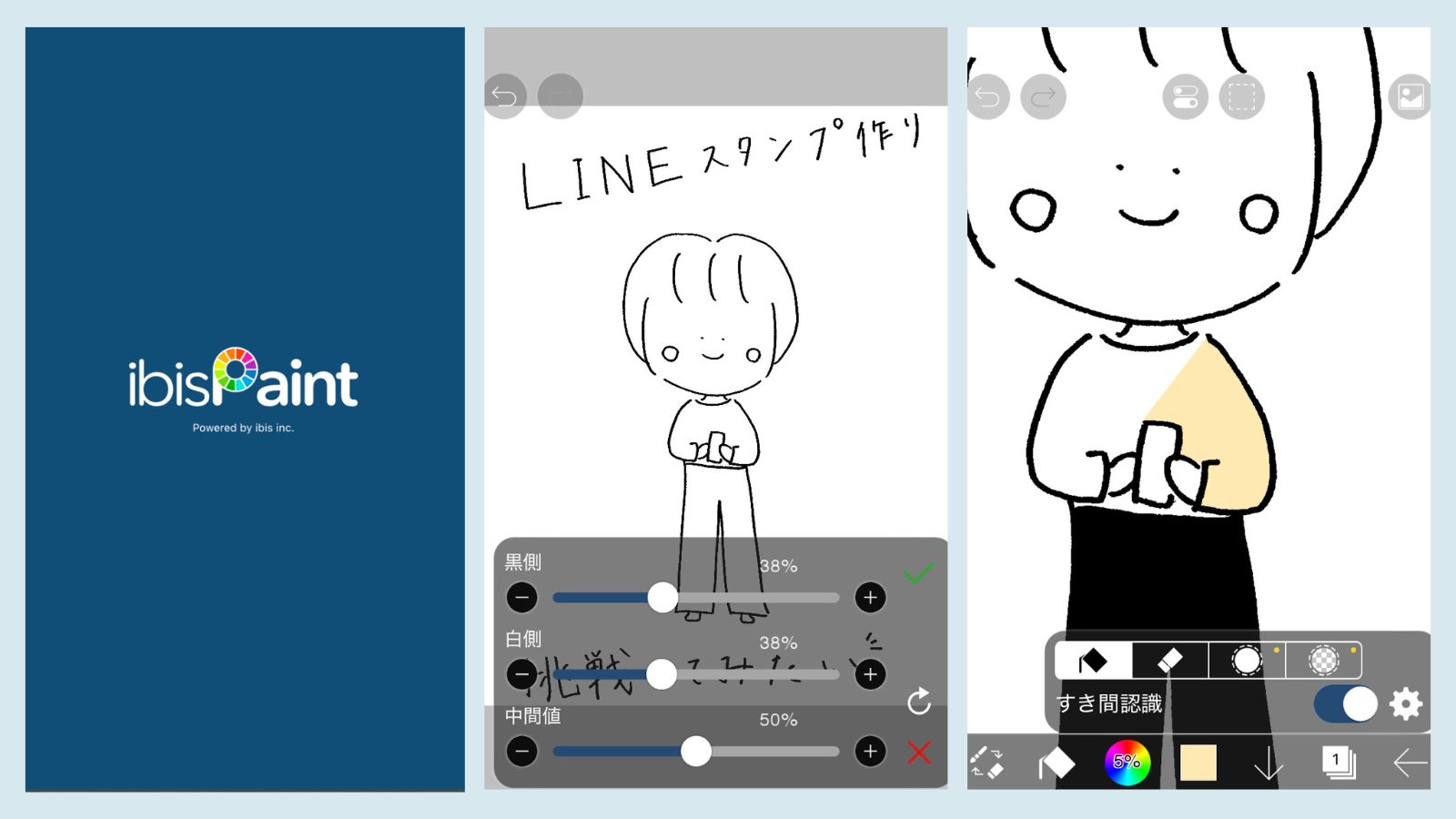最近イラストをたくさん描くようになったので、ふと「LINEスタンプ作りにチャレンジしてみたい!」と思いました。

家電量販店でiPadを下見
作り方が全くわからないものの、「iPadとAppleペンシルがあればなんとかなるかな…」と思い、iPadの下見のために家電量販店へ。
iPadにもいろんな種類があるのでどれが良いのかわからず、店員さんに「イラストを描きたい」と相談しておすすめを聞いてみました。
漫画のような本格的なイラストを描くにはiPad Proがおすすめだそうですが、シンプルなイラストを描きたいと伝えたところ、iPad Airをおすすめしていただきました。
iPad でもおそらく問題はないけれど、iPad Air以降に対応したApple Pencil Proの方が絵を描くときに何かと便利らしく。(グリップ部分をギュッとすればツールが表示されるなど)
買うなら、iPad Air が良さそうだと感じました。
iPad Airは、サイズが2種類(11インチと13インチ)。
大きいキャンバスの方がイラストを描きやすそうなので、13インチがいいな、と思っています。
ただ、iPad Airの13インチは、Wi-Fiモデルで128,800円(税込)〜(2025年6月24日時点の価格)
Apple Pencil Proは、21,800円(税込)(2025年6月24日時点の価格)
あわせて 約15万円 かかります。
▼ iPad Air 13インチ
▼ Apple Pencil Pro
もちろん、iPadを買えばできることがとても増えるので、十分に買う価値はあるなと思っていますが…
まだ今日「LINEスタンプ作りにチャレンジしてみたい!」とふと思い立ったばかり。
思い立ってから24時間も経たないうちに買ってしまうのは、後から気持ちが変わって後悔しかねないので、少し冷静になって考えることにしました。
手書きイラストから作る方法もありそう
調べていたら、少し手間はかかるけれど、紙に描いたイラストからもLINEスタンプが作れそうだとわかりました。
手書きイラストの電子化にチャレンジ
これまではイラストは紙にしか描いてこなかったので、まずは、紙に描いたイラストの電子化にチャレンジしてみました。
▼ まずはノートにイラストを描いて
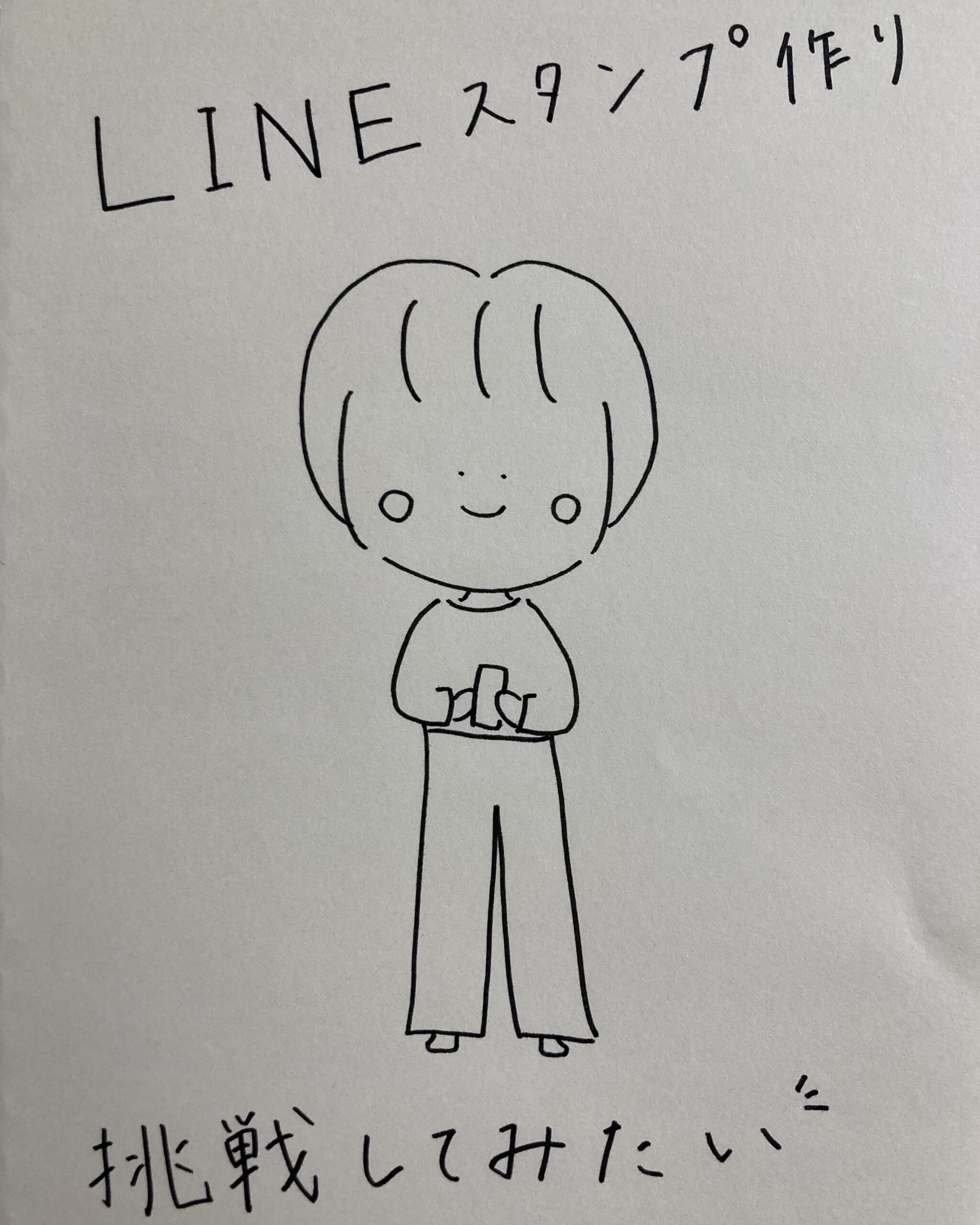
▼ アプリでデジタルイラストに変換 + 色をつけたのがこちら

もっといい感じにしていきたいけれど、第一歩としては十分かも!!
思っていた以上に、デジタルイラスト風になりました。
調べるまで、こんなことができるとは知らなかったので、一つ成長です♪
使ったのはibisPaint X
使ったのは「ibisPaint X」というアプリ。
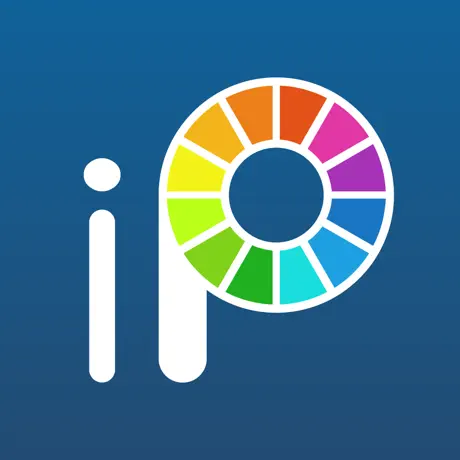
無料で使えました。(有料の機能もあります。上で紹介した電子化は無料でできました!)
アプリを開いて写真を読み込むときに「線画抽出」を選択。

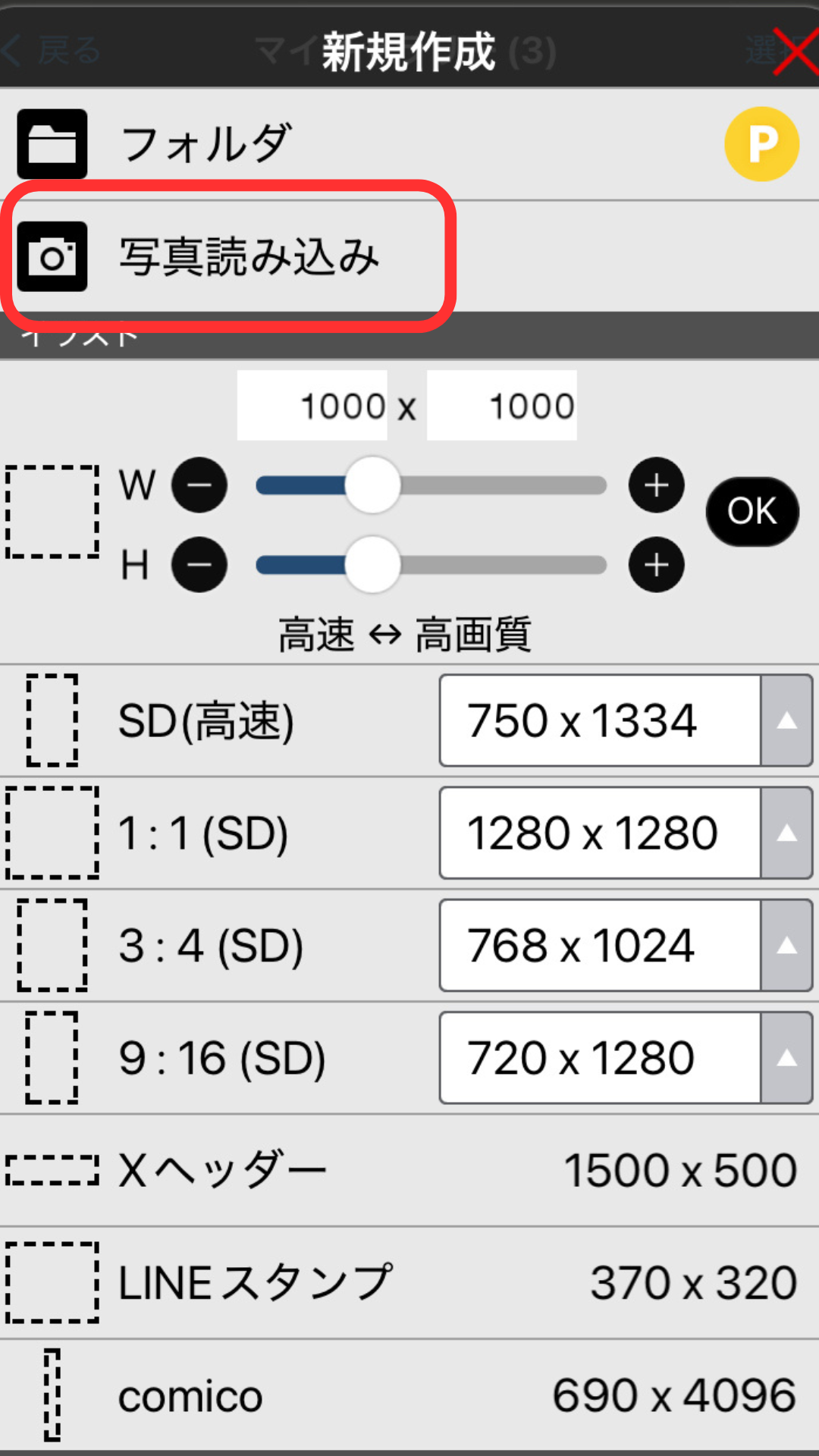
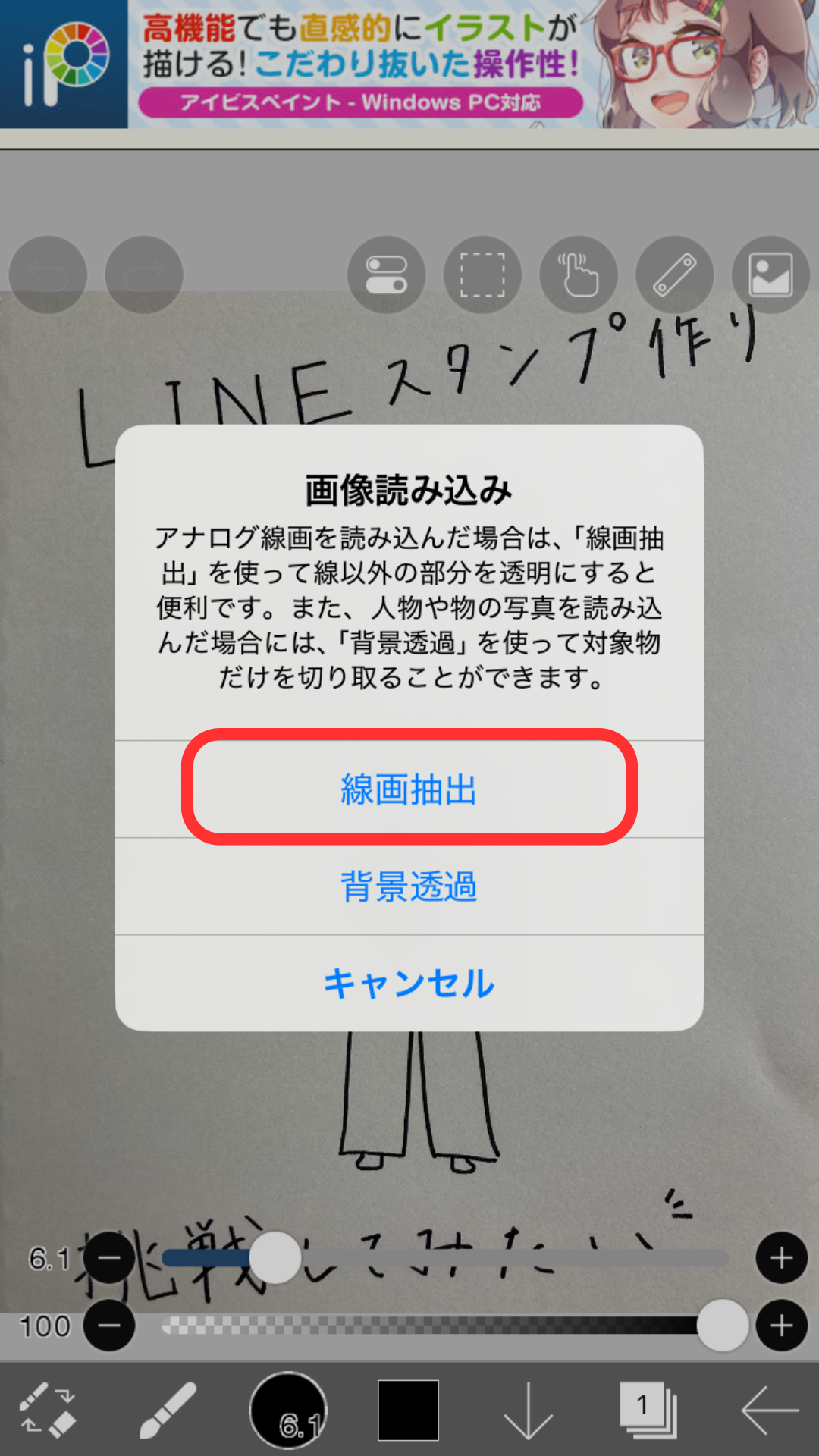
線と背景の色の濃さを調整します。
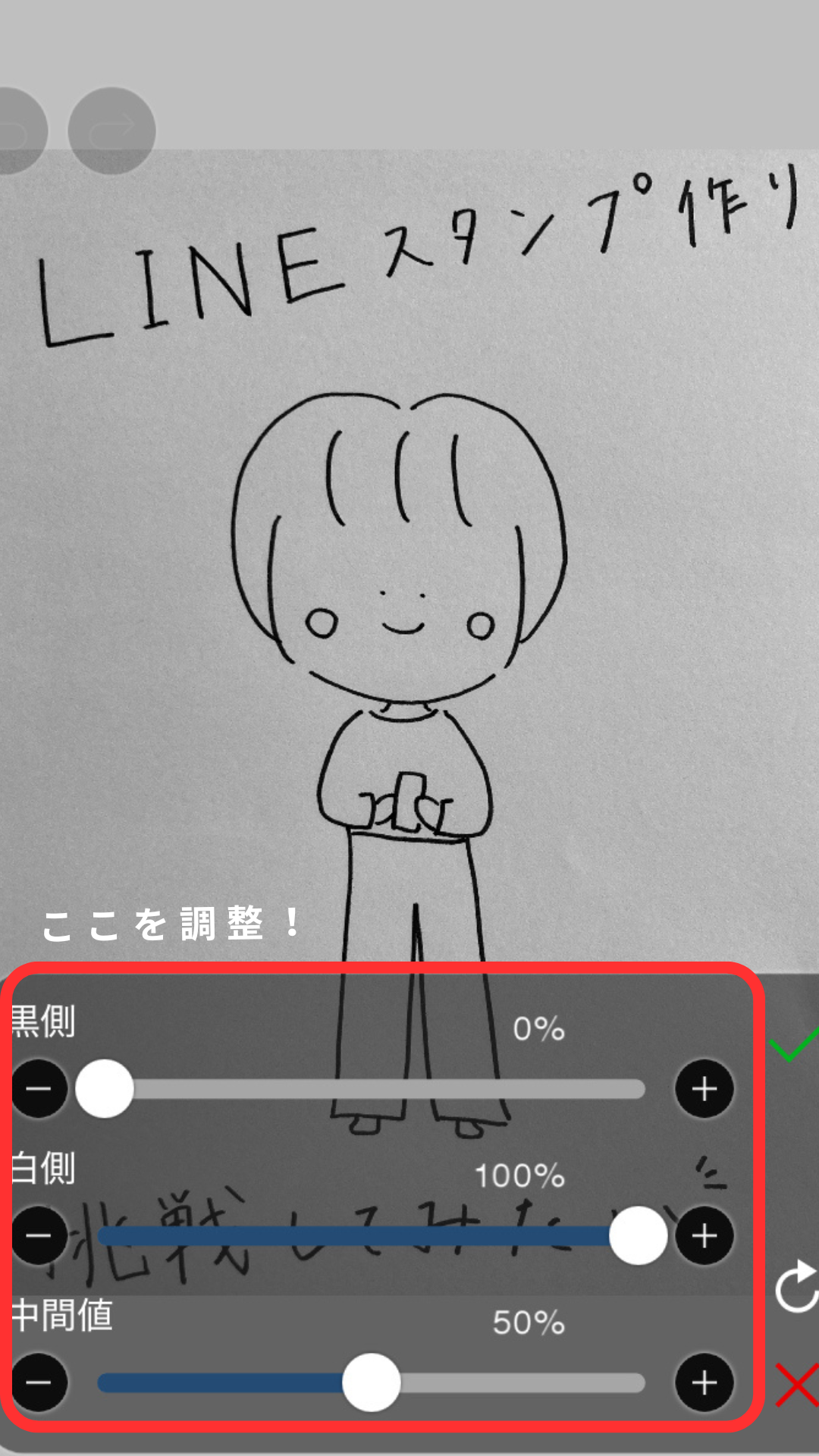

これでデジタルイラストっぽくなりました!!
このあと、線画の下にレイヤーを作って、色をつけてみました。
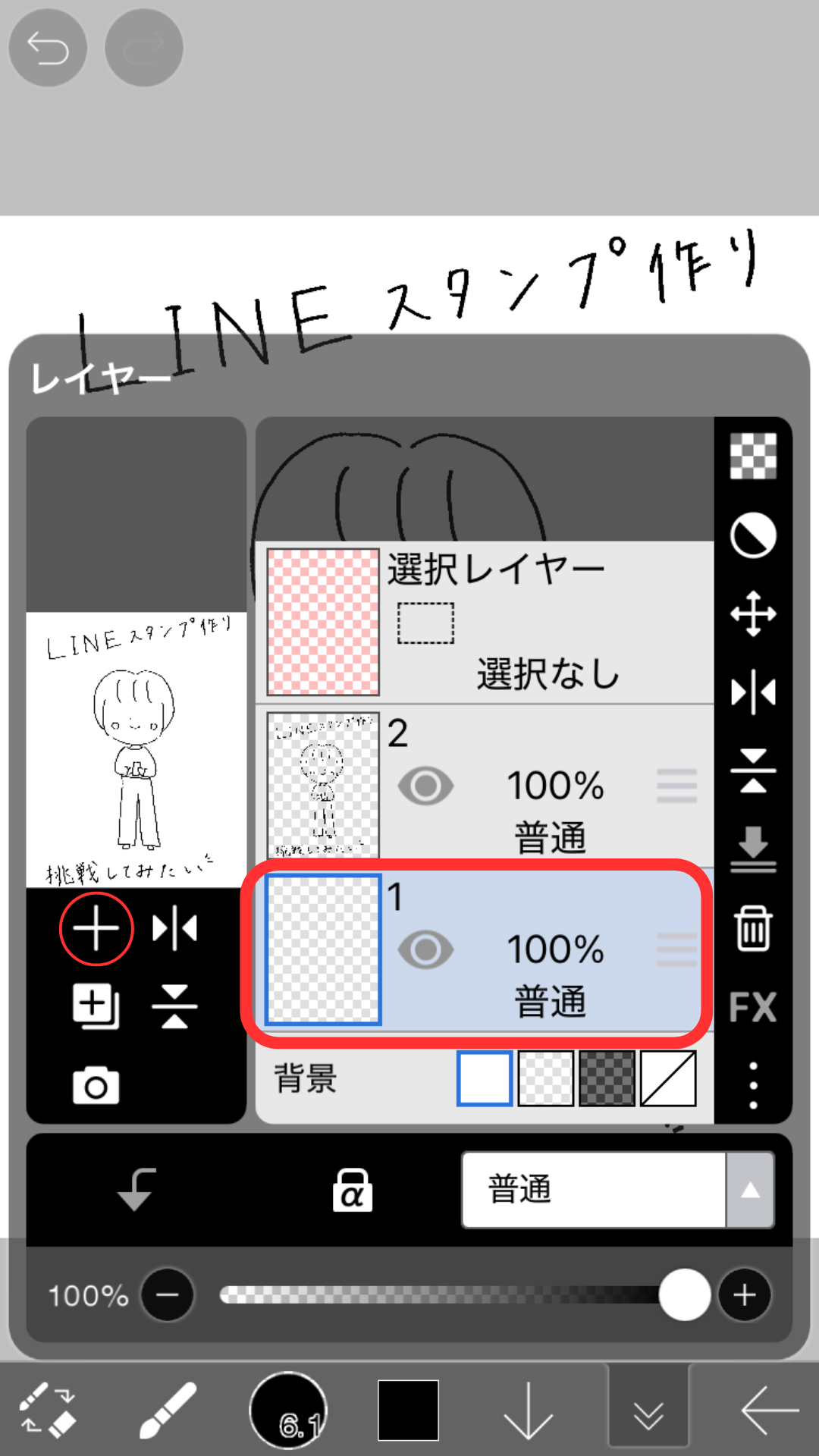


思った以上にいい感じにデジタル化できてうれしいです。
まだまだ初心者で使いこなせていない機能だらけ。
使いこなせるようになりたい…!
いくつかデジタル化してみたよ
他にもいくつか手書きイラストをデジタル化してみました。
▼ デジタル化前

▼ デジタル化後

▼ デジタル化前

▼ デジタル化後

デジタル化すると、線がはっきりして見やすいですね♪
いつかLINEスタンプ作るぞー!!
デジタルイラスト初心者すぎて、まだまだわからないことだらけ。
だから時間はかかると思うけど、いつかLINEスタンプ作るぞー!!
iPadの方が効率は良さそうなので、iPadの購入も引き続き検討するつもりです。
いつになるかわからないですが、LINEスタンプの完成を楽しみにしてもらえたらうれしいです☺️
そして、もしおすすめの方法があれば教えてください…!(InstagramのDMお待ちしております!!みくのインスタはこちら→@miku_minimal)
▼ LINEスタンプにチャレンジしたい思いを、Instagramでも投稿しました!